كيف يمكنني استعادة البيانات المحذوفة من جهاز iPhone الخاص بي باستخدام Tenorshare Ultdata؟
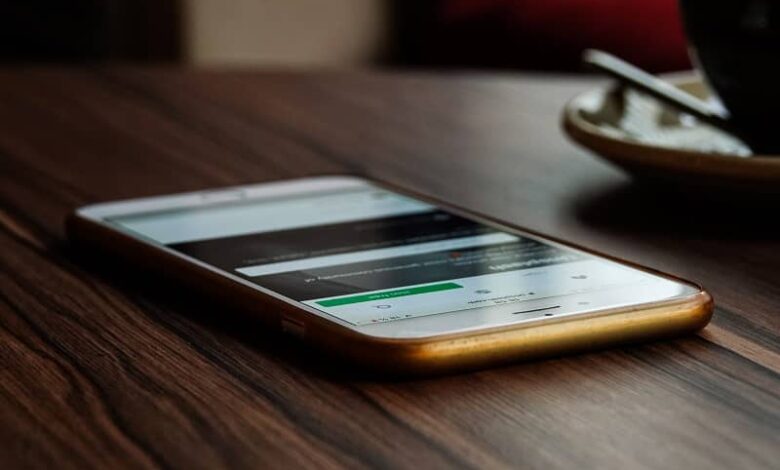
إذا قمت بحذف معلومات من جهاز iPhone الخاص بك لأنك أردت تحرير مساحة وفي الوقت الذي لم تعتبره مهمًا ، فلا تقلق ، مع Tenorshare’s Ultdata ، ستتمكن من استعادة البيانات المحذوفة على الفور تقريبًا. أداة Tenorshare هذه قادرة على استعادة جهات الاتصال المحذوفة وعمليًا أي معلومات على هاتفك ، حتى في حالة فقدها أو سرقتها أو تلفها.
ما هي التطبيقات المتوافقة مع Ultdata لاسترداد معلوماتي؟
من المحتمل أنك تتساءل عن نوع التطبيقات التي يمكن لـ Ultdata استرداد المعلومات منها ، في بعض الملفات المحذوفة أو المفقودة ، فهي ليست على وجه التحديد في التطبيقات التي يجلبها iPhone من المصنع ، مثل جهات الاتصال والرسائل النصية والتذكيرات والملاحظات والمرفقات والصور ومقاطع الفيديو وسجل المكالمات وما إلى ذلك.

لا يتوافق تطبيق Tenorshare لاستعادة البيانات فقط مع هذه التطبيقات التي ذكرتها من قبل وغيرها من التطبيقات التي يأتي معها جهاز Apple بشكل افتراضي. يمكنك أيضًا استعادة بعض المعلومات المفقودة أو المخزنة في تطبيقات خارجية مثل WhatsApp و Facebook و Viber و Instagram و TikTok وعدد كبير من التطبيقات الشائعة الأخرى التي ليست أصلية في iPhone.
لذلك ، ستكون قادرًا على استعادة ما كنت تعتقد أنك لن تحصل عليه مرة أخرى بسبب خطأ أو حادث وقع لك. ومع ذلك ، من المهم أيضًا الإشارة إلى أن هناك دائمًا احتمال ضئيل ألا تتمكن Ultdata من الحصول على المعلومات المحددة التي تبحث عنها. على الرغم من أن هذا لن يحدث إلا من الناحية النظرية في حالة كون الملف المحذوف من تطبيق غير معروف تقريبًا أو تم حذفه منذ فترة طويلة .
كيف أستعيد المعلومات المحذوفة مع Ultdata من جهاز iPhone الخاص بي؟
بعد ذلك ، سنشرح 3 طرق فعالة تمامًا تستخدمها Tenorshare Ultdata لتتمكن من استعادة المعلومات التي حذفتها وتريد الآن استردادها. يتم ذلك من خلال جهاز iOS ، من خلال النسخ الاحتياطي على iCloud واستخدام iTunes Backup. يمكننا أيضًا استرداد حساب معرف Apple الخاص بك المحظور .

من جهاز iOS الخاص بي
استرداد المعلومات المحذوفة من نفس الجهاز الذي فقدته يشبه إلى حد بعيد عملية المزامنة عبر الإنترنت التي تقوم بها أجهزة Android و iOS . لذلك يجب القيام بما يلي:
- نفتح تطبيق Tenorshare iPhone Data Recovery ونتابع توصيل الجهاز الذي نستعيد المعلومات الموجودة على الكمبيوتر به.
- بمجرد توصيل الجهاز بجهاز الكمبيوتر ، سيتعين على البرنامج التعرف على جهاز iPhone وسيظهر أن كل شيء جاهز لبدء عملية استرداد الملفات المحذوفة.
- نعطيها حيث تقول Start Scan وستبدأ العملية في البحث عن كل تلك الملفات التي تم حذفها من الجهاز في فترة زمنية لا تتجاوز سنة واحدة.
- ستستغرق عملية البحث عن طريق التطبيق حوالي 20 دقيقة أو نحو ذلك . ولكن هذا قد يختلف اعتمادًا على جهاز الكمبيوتر الخاص بك وعدد الملفات التي يستعيدها.
- بمجرد الانتهاء من العملية . ستخطرك Ultdata بأنها قد انتهت وستظهر لك الملفات والمستندات والمعلومات الأخرى الموجودة في البحث.
إذا انتهى البحث عن الملف ، ولم يتمكن البرنامج من العثور على المعلومات التي كنت تبحث عنها . فسيتعين عليك تجربة الطريقتين المتبقيتين.

من النسخ الاحتياطي على iCloud
يعد استرداد البيانات من نسخة iCloud الاحتياطية خيارًا جيدًا للغاية إذا كان لديك حساب على iCloud وأخذت نسخًا احتياطية من وقت لآخر. في هذه العملية . تحتاج إلى إدخال معرف Apple الخاص بك ثم يقوم البرنامج بالباقي. العملية هي التالية:
- نقوم بتنزيل التطبيق وتشغيله ثم توصيل الجهاز المحمول بالمعلومات المحذوفة. نذهب إلى قسم iCloud برمز السحابة وأدخل بيانات معرف Apple التي سيطلبها البرنامج منا.
- أدناه سنعرض عدة نسخ احتياطية تم إنشاؤها بواسطة iCloud. نختار البيانات التي قد تكون فيها البيانات ونضغط على بدء المسح. ستستغرق العملية وقتًا طويلاً لاستعادة المعلومات المحذوفة.
- بمجرد الانتهاء من العملية ، ستظهر لنا جميع المعلومات الموجودة ، بما في ذلك المكالمات وجهات الاتصال والصور ومقاطع الفيديو وبيانات التصفح وما إلى ذلك. إذا كان لديك مشاكل.
مع النسخ الاحتياطي في iTunes
الشيء الذي يمكن أن يكون مفيدًا جدًا للتطبيق لمساعدتك في استعادة المعلومات التي تم حذفها مؤخرًا من الجهاز هو النسخة الاحتياطية التي يقوم بها جهاز iPhone الخاص بك من خلال iTunes . في الواقع . يعتبر هذا الخيار الأفضل الذي يمكنك استخدامه والخيار الذي يجب أن تلجأ إليه عندما تفقد بيانات مهمة تحتاج إلى استعادتها بأمان.
من المهم الإشارة إلى أنه لاستعادة المعلومات من خلال نسخة iTunes الاحتياطية . يجب عليك تنشيط هذا الخيار وعمل نسخ احتياطية بشكل متكرر . في حالة عدم وجود نسخ احتياطية . يمكن أن يساعدك iTunes Ultdata ، لكن النتائج لن تكون جيدة كما كانت عند تنشيط الوظيفة. للقيام بهذه العملية نقوم بما يلي:

- افتح تطبيق Tenorshare ثم قم بتوصيل الجهاز الذي سيتم استعادة النسخة الاحتياطية التي أنشأها iTunes إليه.
- بعد توصيل الجهاز . سيتعين علينا الانتقال إلى قسم النسخ الاحتياطي في iTunes الذي يحتوي على رمز ملاحظة موسيقية. نجده في منتصف الجزء العلوي من الشاشة.
- هناك سنرى معلومات الهاتف المتصل وفي الجزء السفلي زر بدء المسح . والذي يجب أن نضغط عليه لبدء عملية استعادة البيانات.
- ستبدأ العملية وستستغرق العملية. مثل الآخرين ، ما دامت الملفات التي يتعين عليك استردادها. أثناء العملية. سيسعى البرنامج إلى استعادة جميع البيانات المحذوفة باستخدام نسخة iTunes الاحتياطية المحفوظة.
- بمجرد الانتهاء من عملية Ultdata . ستظهر لك جميع المستندات التي استردتها باستخدام النسخة الاحتياطية التي تم إنشاؤها باستخدام iTunes. يمكننا أيضًا تعليمك كيفية استرداد الملفات المحذوفة من iCloud Drive .








